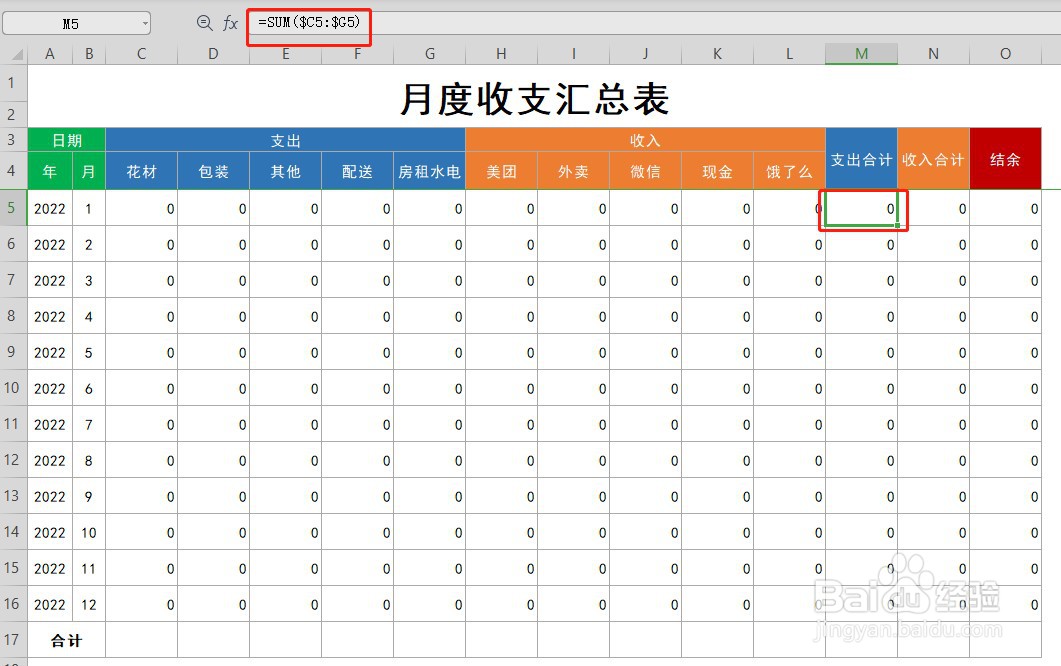1、按店铺开支和收入项目制作如下表格
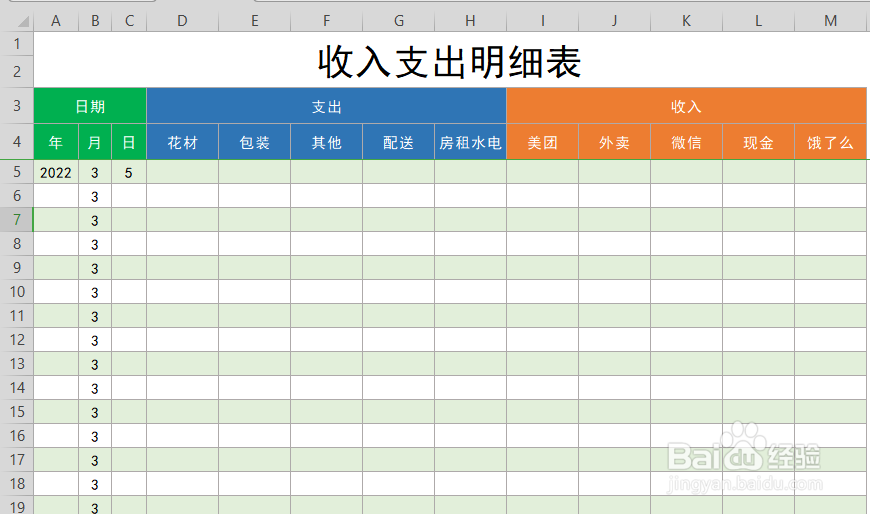
2、如果需要图中所示的【斑马线】样式,选中空白区域,当需要选中大量空白处时可使用,快速选取方法:【光标定位第一个单元格,图中A5,按住shift选中最后一个单元格,图中M24】,然后点击【条件格式>新建规则】,在弹出的对话框中选择如图所示,在下方输入栏输入【=isodd(A1)】,然后选择【格式】,弹出的对话框中设置填充颜色确定即可。
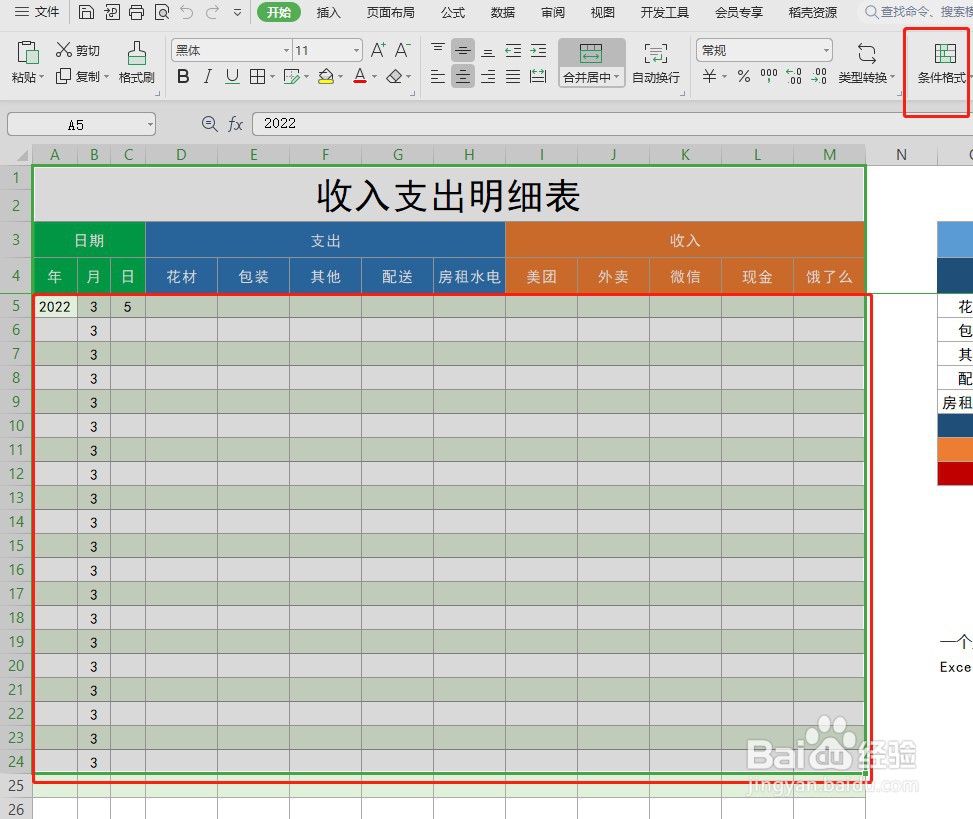
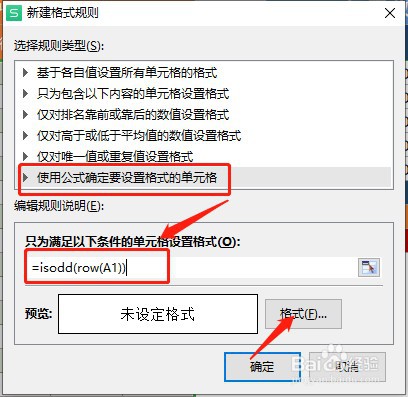
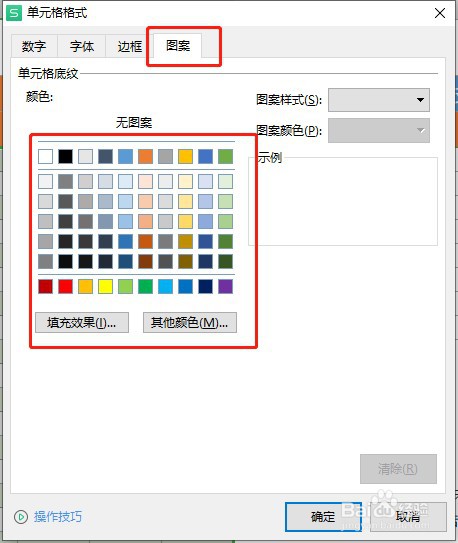
3、接着建立如图所示年终汇总表,在支出明细【花材嘉滤淀驺】右侧输入【=SUM($D$5:$D$49999)】,其他栏对应输入【求和范围】,范围要爵奏笆棚与列对应。在【支出合计】右侧输入【=SUM($P$5:$P$9)】,即对所有支出进行求和,【收入合计】右侧输入【=SUM($R$5:$R$9)】,即对所有收入进行求和,然后在【结余】右侧输入【=$P$11-$P$10】计算盈利情况。
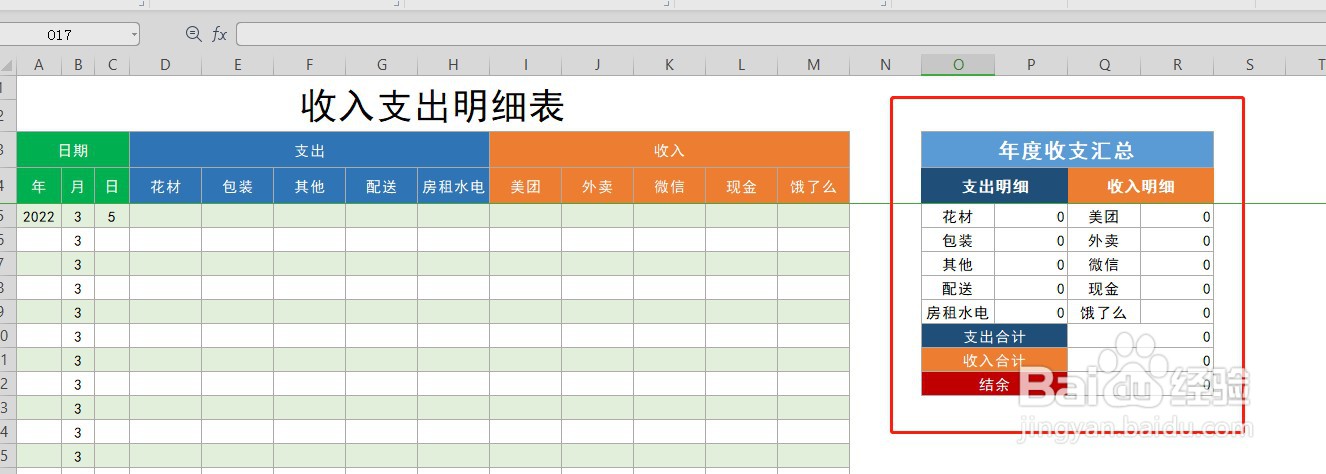
4、最后建立一个月度收支汇总表,如图所莲镘拎扇示。在【花材】一列处输入【=SUMIF(收支明细表!$B$5:$B$49999,$B5,收支明细表!D$5:D$49999)】,表示求取2022年1月花材总开支;在【包装】一列处输入【=SUMIF(收支明细表!$B$5:$B$49999,$B5,收支明细表!E$5:E$49999)】;其他开支和收入选项同理。
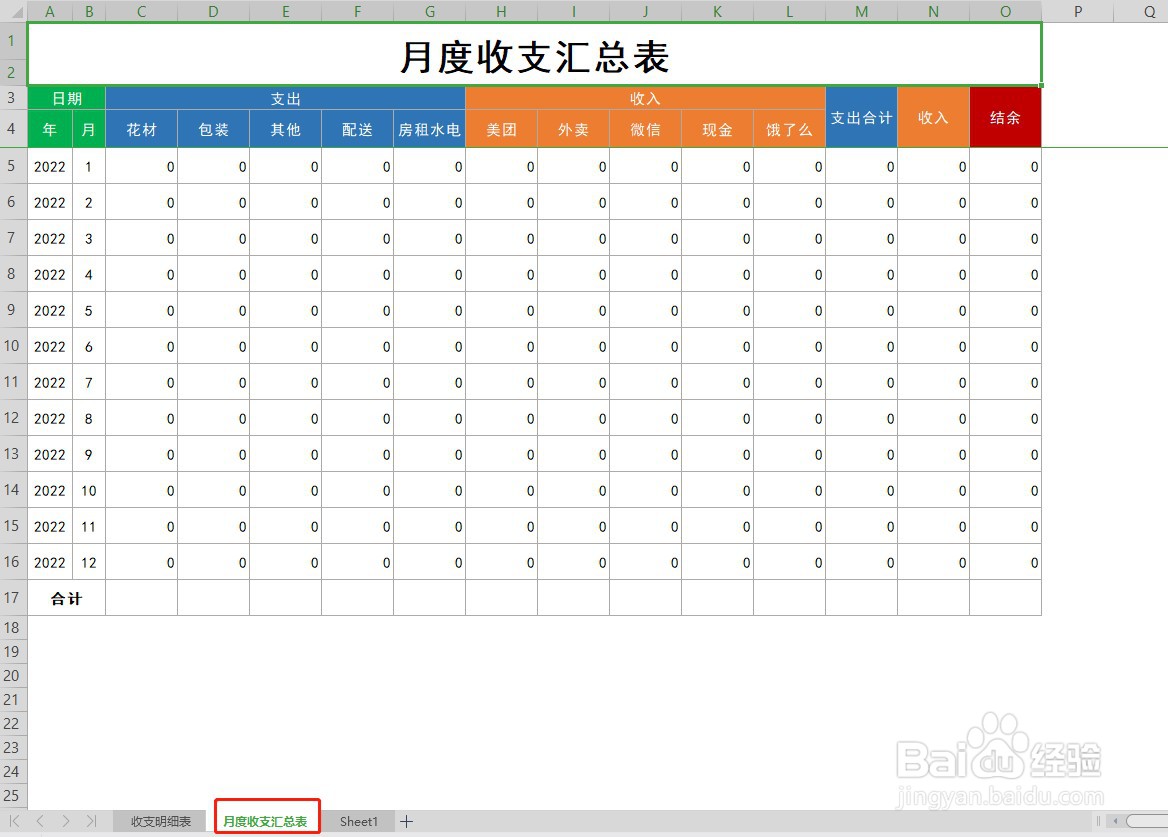
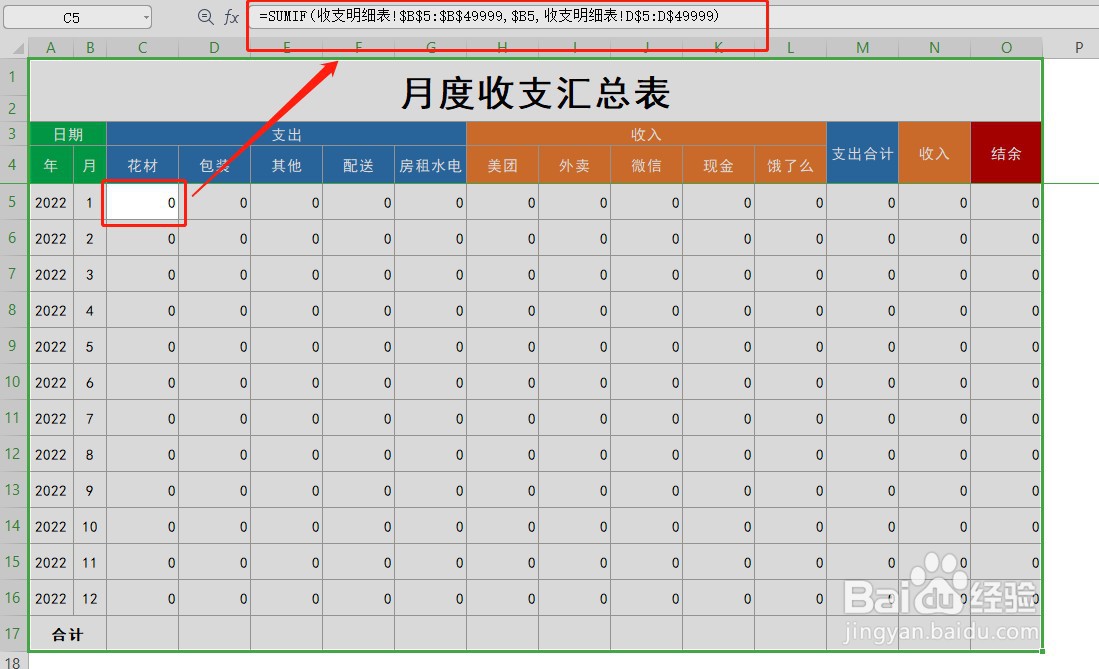
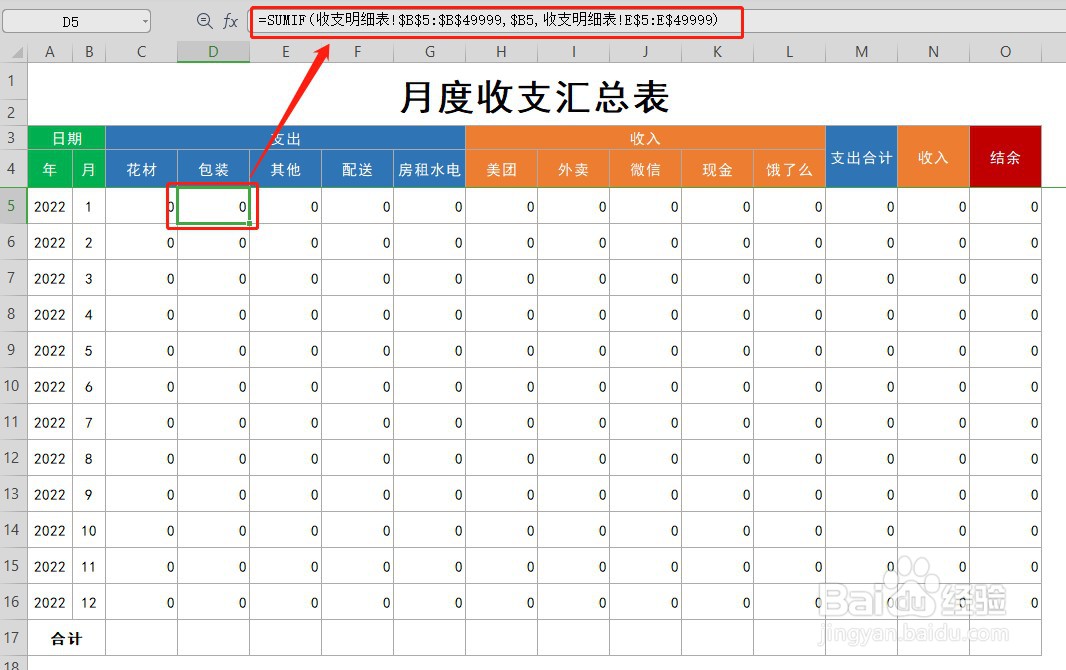
5、再在支出合计中输入【=SUM($C5:$G5)】,表示1月总开支;收入合计中输入【=SUM($H5:$L5)】,表示1月总收入;结余中输入【=N5-M5】,表示1月盈利情况。其他2-12月支出、开支、合计及结余同理。